Skannattujen tietojen tallentaminen muistikorttiin laitteen käyttöpaneelin avulla
Voit tallentaa skannatut tiedot muistikorttiin laitteen käyttöpaneelin avulla.
 Tärkeää
Tärkeää
-
Älä poista muistikorttia laitteesta seuraavissa tilanteissa:
-
skannauksen ollessa meneillään
-
ennen skannattujen tietojen tallentamista.
-
-
On suositeltavaa varmuuskopioida muistikorttiin tallennetut skannatut tiedostot väliaikaisesti muuhun tallennusvälineeseen vahinkojen välttämiseksi.
-
Canon ei ole vastuussa mistään syystä aiheutuneista tietojen menetyksistä tai vahingoista edes takuuaikana.
-
Valitse ALKUUN (HOME)-näytöstä
 Skannaa (Scan).
Skannaa (Scan).Tietojen tallennuskohteen valintanäyttö tulee näkyviin.
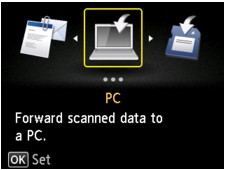
 Huomautus
Huomautus-
Jos skannauksen valmiusnäyttö tietojen välittämisestä USB-yhteydellä kytkettyyn tietokoneeseen tulee LCD-näyttöön, tuo tietojen tallennuskohteen valintanäyttö näkyviin painamalla vasenta Toiminto (Function)-painiketta.
-
-
Aseta muistikortti korttipaikkaan.
 Huomautus
Huomautus-
Jos asetat muistikortin korttipaikkaan ennen Skannaa (Scan)-vaihtoehdon valitsemista ALKUUN (HOME)-näytöstä, näyttöön tulee jokin muu kuin Skannaa (Scan)-näyttö.
Jos muistikorttiin on tallennettu sekä valokuvatiedostoja että PDF-tiedostoja, näkyviin tulee vahvistusnäyttö, jossa voit valita tulostettavan tiedoston.
Jos painat ALKU (HOME) -painiketta, ALKUUN (HOME)-näyttö tulee näkyviin.
-
-
Valitse
 Muistikortti (Memory card) ja paina sitten OK-painiketta.
Muistikortti (Memory card) ja paina sitten OK-painiketta. -
Valitse
 Tallenna muistikortille (Save to memory card) ja paina sitten OK-painiketta.
Tallenna muistikortille (Save to memory card) ja paina sitten OK-painiketta.Skannauksen valmiusnäyttö avautuu.
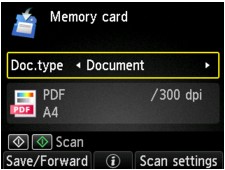
-
Valitse asiakirjan tyyppi

 -painikkeella.
-painikkeella.- Asiakirja (Document)
-
Skannaa tasolla olevan alkuperäisasiakirjan asiakirjatietona käyttämällä Skannausas. (Scan settings)-kohdassa määritettyjä asetuksia.
- Valokuva (Photo)
-
Skannaa tasolla olevan alkuperäisasiakirjan valokuvatietona käyttämällä Skannausas. (Scan settings)-kohdassa määritettyjä asetuksia.
-
Säädä asetuksia tarvittaessa painamalla oikeaa Toiminto (Function) -painiketta.
-
Aseta alkuperäinen asiakirja tasolle.
 Huomautus
Huomautus-
Voit varmistaa alkuperäisen asiakirjan asettamistavan painamalla keskimmäistä Toiminto (Function) -painiketta.
-
-
Paina väriskannausta varten Väri (Color) -painiketta ja mustavalkoskannausta varten Musta (Black) -painiketta.
Jos skannausasetusten näytön Esikatselu (Preview)-asetuksena on Käytössä (ON), esikatselunäyttö tulee näkyviin LCD-näyttöön skannauksen jälkeen. Jos haluat skannata alkuperäisen asiakirjan uudelleen, paina vasenta Toiminto (Function) -painiketta. Jos valitset skannausasetuksen näytössä Muoto (Format) -asetukseksi PDF tai Pakattu PDF (Compact PDF), voit kiertää skannattua kuvaa esikatselunäytössä painamalla oikeaa Toiminto (Function) -painiketta. Aloita tallennus painamalla OK -painiketta.
-
Jos skannausasetusten näytön Muoto (Format)-asetukseksi valitaan JPEG:
Laite aloittaa skannauksen, ja skannatut tiedot tallentuvat muistikorttiin.
-
Jos skannausasetusten näytön Muoto (Format) -asetukseksi valitaan PDF tai Pakattu PDF (Compact PDF):
Kun skannaus on valmis, näkyviin tulee vahvistusnäyttö, jossa kysytään, jatketaanko skannausta.
Jos jatkat skannausta, aseta seuraava alkuperäinen asiakirja tasolle ja aloita skannaus.
Jos et jatka skannausta, paina vasenta Toiminto (Function) -painiketta. Skannatut tiedot tallennetaan muistikorttiin yhteen PDF-tiedostoon.
Kun skannaat alkuperäisiä jatkuvasti, voit tallentaa yhteen PDF-tiedostoon enintään 100 sivua kuvia.
Poista tasolle asetettu alkuperäiskappale, kun skannaus on päättynyt.
 Huomautus
Huomautus-
Jos muistikortti täyttyy kuvien skannauksen ollessa kesken, vain jo skannatut kuvat voidaan tallentaa.
-
Voit tallentaa enintään 2 000 tiedostoa skannattuja tietoja sekä PDF- että JPEG-muodossa.
-
Muistikorttiin tallennettujen skannattujen tiedostojen kansio- ja tiedostonimi on seuraavanlainen:
-
kansion nimi: (tiedostotunniste: PDF): CANON_SC\DOCUMENT\0001
-
kansion nimi: (tiedostotunniste: JPG): CANON_SC\IMAGE\0001
-
tiedoston nimi: juoksevat numerot alkaen numerosta SCN_0001
-
Tiedoston päivämäärä: 01/01/2013
-
-
-
Muistikorttiin tallennettujen skannattujen tietojen tuominen tietokoneeseen
Kun tuot muistikorttiin tallennetut tiedot tietokoneeseen, suorita jompikumpi seuraavassa mainituista toimista ennen tietojen tuontia:
-Katkaise laitteesta virta ja kytke virta sitten uudelleen.
-Poista muistikortti ja aseta se sitten takaisin korttipaikkaan.


